Ismerje meg az AMR-formátumot, és szerezzen 7 módot az AMR-fájlok lejátszására
Az AMR-fájl a hangfelvételek mentéséről híres hangformátum. Mindazonáltal azt tapasztalja, hogy problémái vannak a mobiltelefonján történő megnyitással. Miert van az? Az AMR-fájlok valószínűleg adatok, nem pedig médiák, így nehézségekbe ütközhet a megtekintésük. Ebben a teljes bejegyzésben azt fogod felfedezni, hogy mi az AMR fájl, hogyan lehet megnyitni különböző platformokon, és milyen különböző programok működhetnek AMR lejátszóként. Kezdje el tehát az olvasást, és tekintsen meg mindent az AMR-fájlról.
Útmutató lista
Mi az AMR fájl Különböző programok az AMR-fájlok lejátszásához Windows/Mac/Linux rendszeren Konvertálja az AMR fájlokat MP3 formátumba az egyszerű lejátszáshoz minden eszközön A Codec Pack telepítése AMR-fájlok lejátszásához Windows rendszeren GYIK az AMR fájlrólMi az AMR fájl
Mik azok az AMR fájlok? Amint már említettük, az AMR-fájlt főként hangfelvételek megőrzésére használják. Parancsikon az adaptív többsebességű audiokodekhez, az AMR-tömörített hangfájlokhoz, csökkentve méretüket, miközben megőrzi minőségüket. Ezenkívül két típusban kapható: AMR-NB és AMR-WEB. Az AMR-NB egy keskeny sáv, amelyet mobilhálózatokhoz használnak. Másrészt az AMR-WB, amely egy szélessávú, alkalmas VolP-alkalmazásokhoz vagy voice-over-internet protokollhoz.
Különböző programok az AMR-fájlok lejátszásához Windows/Mac/Linux rendszeren
Bár az AMR-fájlokat a modern mobiltelefonokon való lejátszásra szánják, még mindig vannak olyan médialejátszók, amelyek képesek megnyitni és lejátszani a formátumot és másokat. Ezek közül néhány a QuickTime, a VLC, az AMR Player és mások. Ismerje meg mindegyiket alább.
1. VLC Media Player
Támogatott operációs rendszer: Windows, Mac, Linux, iOS és Android
A fájlformátumok széles skálájának támogatásáról híres VLC az AMR-fájlok lejátszására ajánlott programok közé tartozik. Amellett, hogy platformfüggetlen, bármilyen fájlt dobsz a VLC-be, nem lesz gond a megnyitásukkal. Ezenkívül konvertálóként és alapvető videószerkesztőként is működhet, hogy bizonyos szerkesztéseket alkalmazzon a videón vagy a hangon.
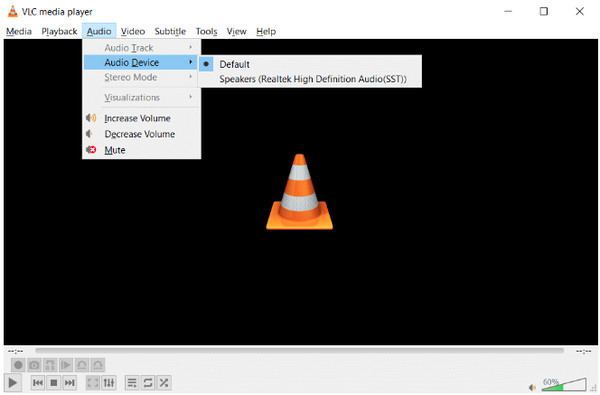
2. AMR Player
Támogatott operációs rendszer: Windows
Ahogy a név is mondta, AMR lejátszó egy ingyenes program, amely lehetővé teszi az AMR-fájl problémamentes lejátszását. Támogatja az MP3 és WAV formátumokká konvertálást is. Egyszerű, mégis vonzó és rendezett felhasználói felületének köszönhetően ez az AMR lejátszó az egyik ideális választás az audiofájlok lejátszásához.
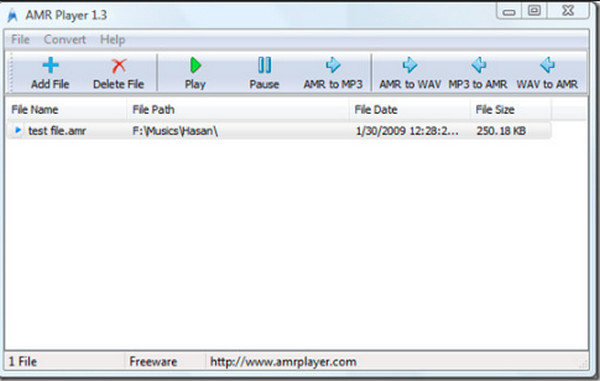
3. 5KPlayer
Támogatott operációs rendszer: Windows és Mac
Ha hibamentes AMR lejátszót keres Windows és Mac rendszerre, a 5K lejátszó legjobban működik. Ez a lejátszó minden minőségben támogatja az összes formátumot, AirPlay támogatással és DLNA streaminggel. Ez a fajta többfunkciós lejátszó mentes a nézési élményt zavaró reklámoktól. Ezenkívül lehetővé teszi AMR-fájlok letöltését több mint 300 online webhelyről.
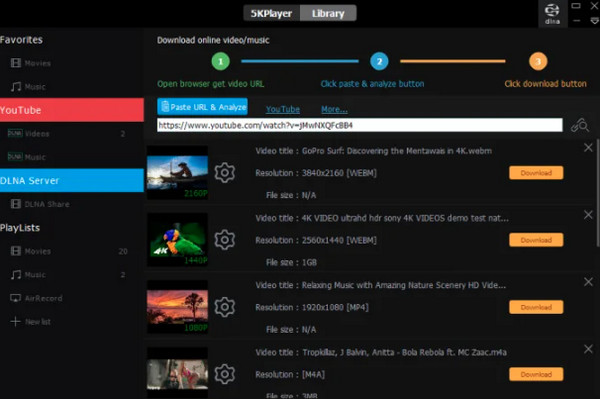
4. QuickTime Player
Támogatott operációs rendszer: Mac
A Mac felhasználók számára kétségtelenül a QuickTime Player az első választás, amely eszébe jut a médiafájlok, például az AMR-fájlok lejátszásához. Ez egy beépített médialejátszó, amely támogatja a médiaformátumok széles skálájának lejátszását, kódolását és átkódolását. Az AMR fájlt azonban csak akkor tudja lejátszani, ha megfelelő kodek van telepítve a QuickTime Playerben.
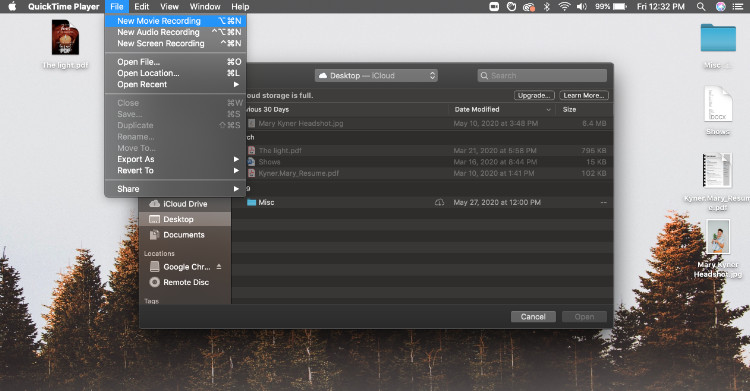
5. Merészség
Támogatott operációs rendszer: Windows, Mac és Linux
Egy másik ingyenes hangrögzítő alkalmazás, az Audacity, támogatja az összes felismert hangformátum lejátszását, mint például az MP3, WAV, OGG stb. Ez is az egyik legjobb alternatívája a QuickTime-nak amely harmadik féltől származó beépülő modulok széles választékával rendelkezik, amelyek elősegítik hangfelvételi projektjeit. A felvétel után a programon belül szerkesztheti hangját, így alkalmassá teheti zenére, podcastra vagy egyszerűen egy AMR fájl lejátszására.
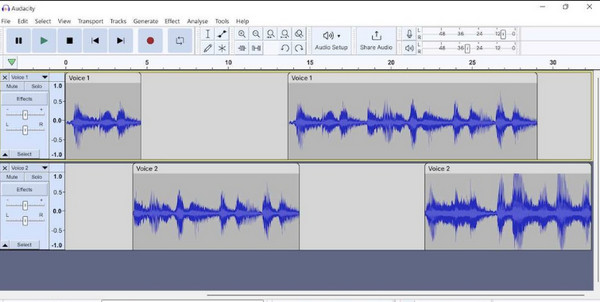
Konvertálja az AMR fájlokat MP3 formátumba az egyszerű lejátszáshoz minden eszközön
Bár elengedhetetlen, hogy ismerje azokat a programokat, amelyek képesek megnyitni és lejátszani az AMR fájlt, nem szeretné korlátozni, hogy csak egy eszközön vagy lejátszón játssza le. Így a "Hogyan lehet lejátszani az AMR fájlokat minden eszközön?" emelkedett. Ezen a ponton rendelkeznie kell a AnyRec Video Converter, egy megbízható és minőségi konverter az AMR MP3 formátumba konvertálásához. Számos eszközzel van felszerelve, amellyel személyes árnyalatokat adhat hangfájljához, például kivágást, a hangerő növelése, stb. Ezenkívül testreszabhatja a kimeneti beállításokat a kiváló minőség megőrzése érdekében.

Az AMR konvertálása MP3 formátumba és különféle audio formátumokba, például AAC, WAV, WMA stb.
Blu-Hyper kódolási technológia a kötegelt AMR-fájlok 50-szeres sebességű konvertálásához.
Kezelhető hangbeállítások, például csatorna, mintavételezési sebesség és bitráta.
További hangszerkesztő eszközök a vágáshoz, késleltetéshez, a hangerő növeléséhez stb.
100% Biztonságos
100% Biztonságos
1. lépés.Nyitás után AnyRec Video Converter az asztalon lépjen a "Fájlok hozzáadása" gombra az AMR-fájl importálásához.

2. lépés.Lépjen az "Összes konvertálása ide" menübe, lépjen be az "Audio" szakaszba, és válassza ki az "MP3" lehetőséget a kívánt felbontással célformátumként.

3. lépésHa minden megoldódott, beállíthatja a fájl nevét és elérési útját, mielőtt az "Összes konvertálása" gombra kattintana, hogy a konvertált AMR-t MP3 fájlba mentse.

100% Biztonságos
100% Biztonságos
A Codec Pack telepítése AMR-fájlok lejátszásához Windows rendszeren
Most, ha nem elég egy AMR-lejátszó és egy konverter az AMR-fájl lejátszásához és MP3-má alakításához, telepíthet egy megfelelő kodeket, hogy sikeresen lejátssza a Windows PC-n. A K-Lite Codec Pack pedig tökéletesen működik az AMR fájlhoz. Mindössze annyit kell tennie, hogy beszerezi a legújabb kodekcsomag-verziót, majd telepíti a Windows számítógépére. A letöltést követően a kodek frissíti a rendszer médiaképességeit számos formátum lejátszásához, lehetővé téve az AMR-fájlok egyszerű lejátszását.
1. lépés.Letöltés K-Lite Codec Pack a hivatalos honlapról. Ha elkészült, futtassa, és tartsa meg az alapértelmezett beállításokat. Ezután folytassa a folyamatot a "Tovább" gombra kattintva.
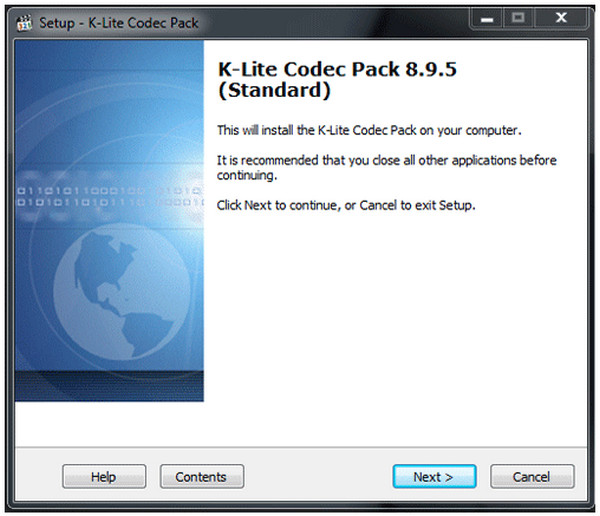
2. lépés.Miután elérte a "Fájltársítások" ablakot, jelölje be az összes felsorolt médialejátszó jelölőnégyzetét, majd kattintson a "Tovább" gombra. Ezt követően a fájltársítások szerkesztésére lesz irányítva; kérjük, rendelkezzen az "Összes videó kiterjesztéssel" a médialejátszóhoz.
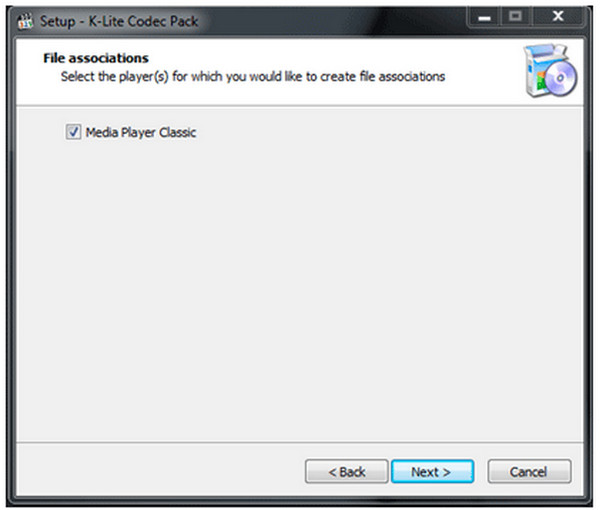
3. lépésHa végzett, kattintson a "Tovább", majd a "Telepítés" gombra. Várja meg, amíg befejeződik, majd kattintson a "Befejezés" gombra a médialejátszó tesztelésének megkezdéséhez és az AMR-fájl lejátszásához.
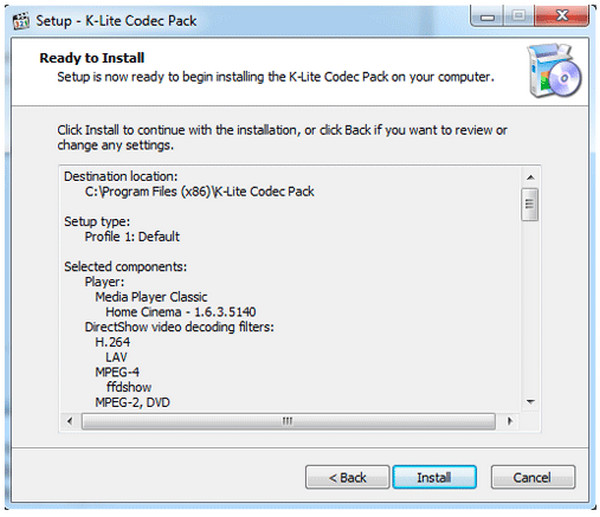
GYIK az AMR fájlról
-
Mit jelent az AMR?
Az AMR az Adaptive Multi-Rate-t jelenti, és főként hangrögzítésre használják; eredetileg 3G telefonokhoz készült.
-
Átalakíthatom az AMR fájlomat MP3 formátumba online?
Igen határozottan! Számos online eszköz segíthet az AMR-fájlok MP3- és más hangformátumokká konvertálásában. A Convertio, a CloudConvert, a Zamzar és mások is benne vannak.
-
Hogyan használhatom az Audacityt az AMR fájl megnyitásához és lejátszásához?
Miután elindította az Audacityt az asztalon, kattintson a Fájl lehetőségre, majd a Hang exportálása lehetőségre. Válassza ki a megnyitni és lejátszani kívánt AMR-fájlt, adja meg a bitrátát, majd Mentés.
-
A mobiltelefonok támogatják az AMR fájlokat?
A legtöbb Android telefon támogatja az AMR fájlok lejátszását, de az iOS nem támogatja ezt. Ebben az esetben letölthet egy AMR lejátszót vagy konvertert, hogy az AMR formátumot egy sokkal kompatibilisebb formátumba konvertálja.
-
Mi az AMR fájlkiterjesztés?
Ez a fájlkiterjesztés megmondja, hogy milyen fájltípusról van szó, valamint azt, hogy mely programok nyithatják meg a fájlt. A Windows PC-k gyakran az alapértelmezett programmal csatlakoznak minden fájlkiterjesztéshez, így a program automatikusan elindul, ha duplán kattint az AMR fájlra.
Következtetés
Tessék, itt van! Most már nem fog érteni az AMR-fájlokkal, valamint azzal kapcsolatban, hogy hogyan lehet megnyitni és lejátszani őket konvertálással, AMR-lejátszó használatával vagy megfelelő kodek telepítésével. Ezek közül a megoldások közül, ha sokkal nagyobb kompatibilitást szeretne minden eszközön és lejátszón, jobb, ha használja AnyRec Video Converter az AMR fájl MP3 formátumba konvertálásához. Ezzel zökkenőmentes átalakítást végezhet anélkül, hogy a minőség rovására menne. Próbálja ki még ma, és élvezze a problémamentes hangátalakítási élményt!
100% Biztonságos
100% Biztonságos
